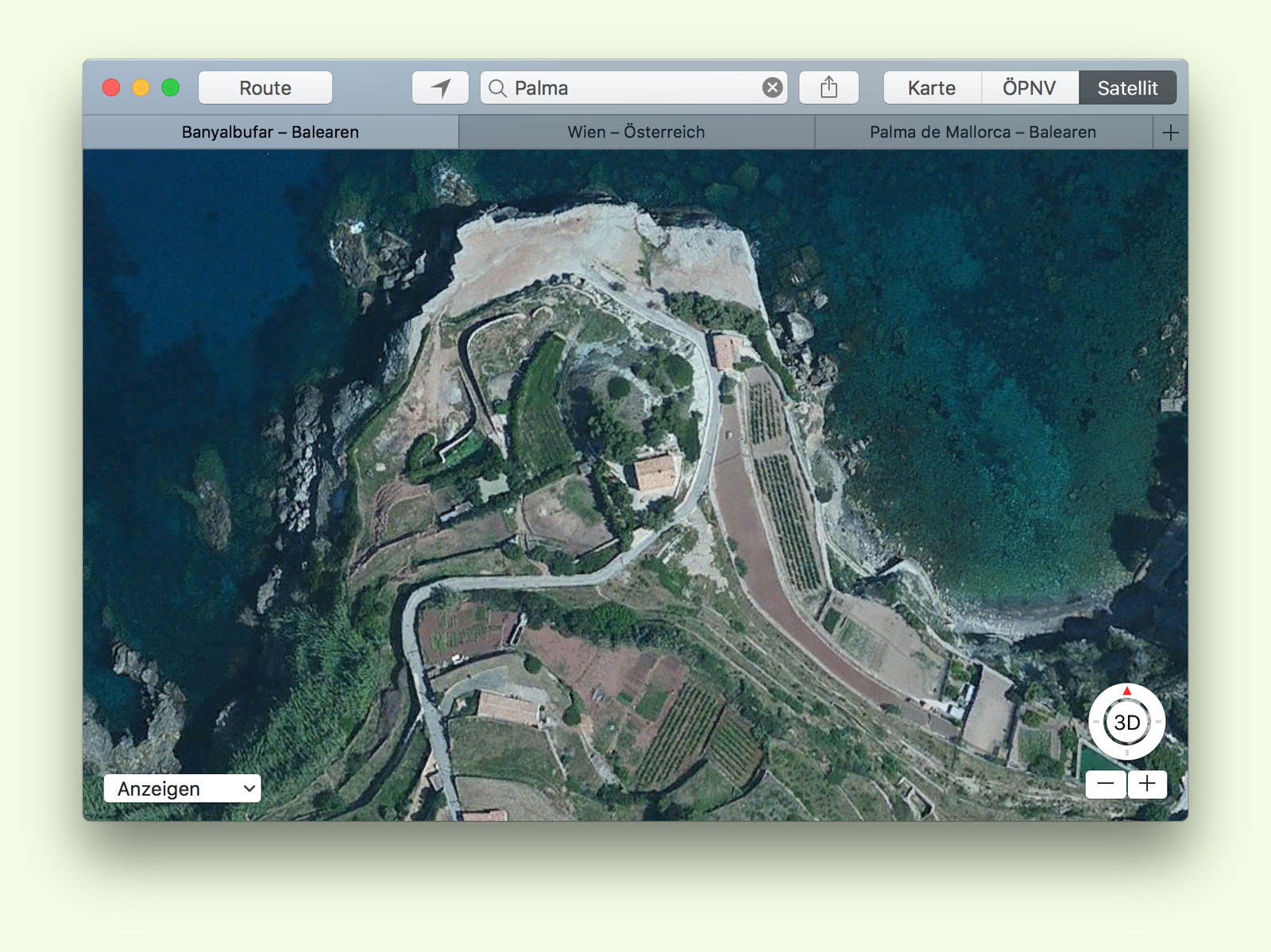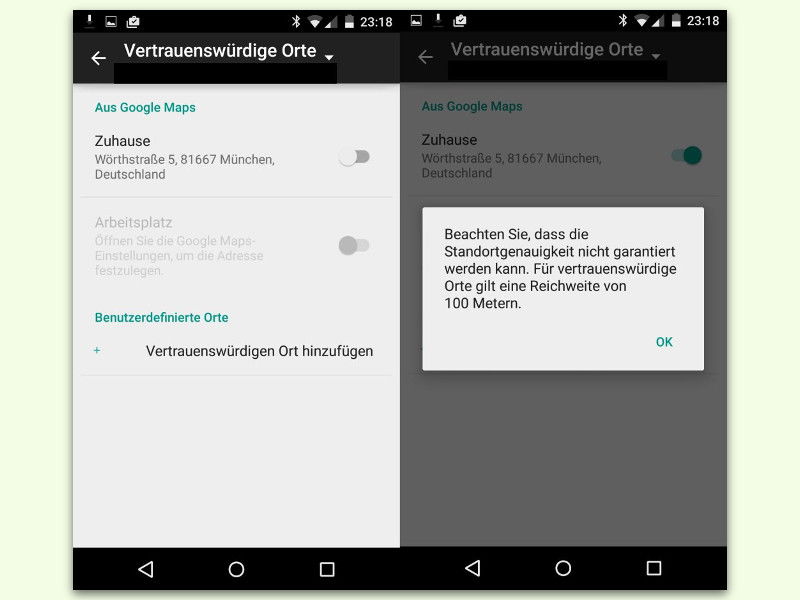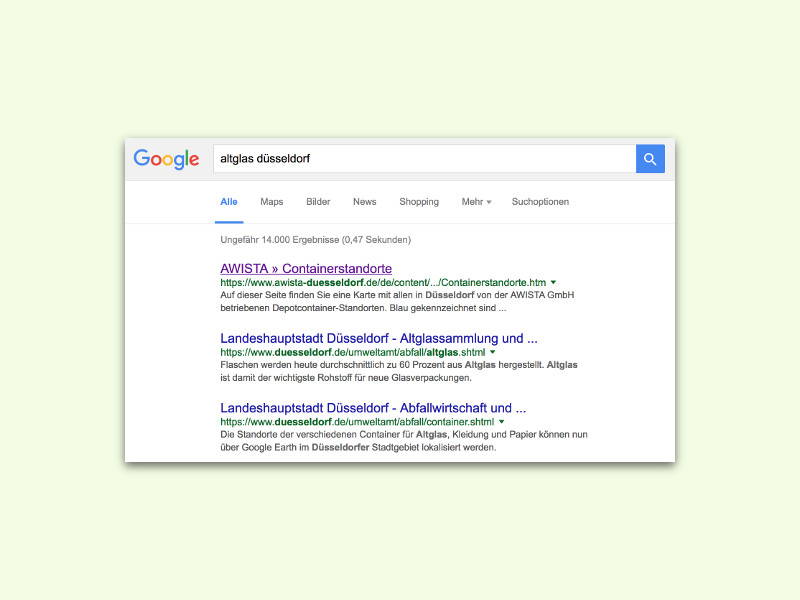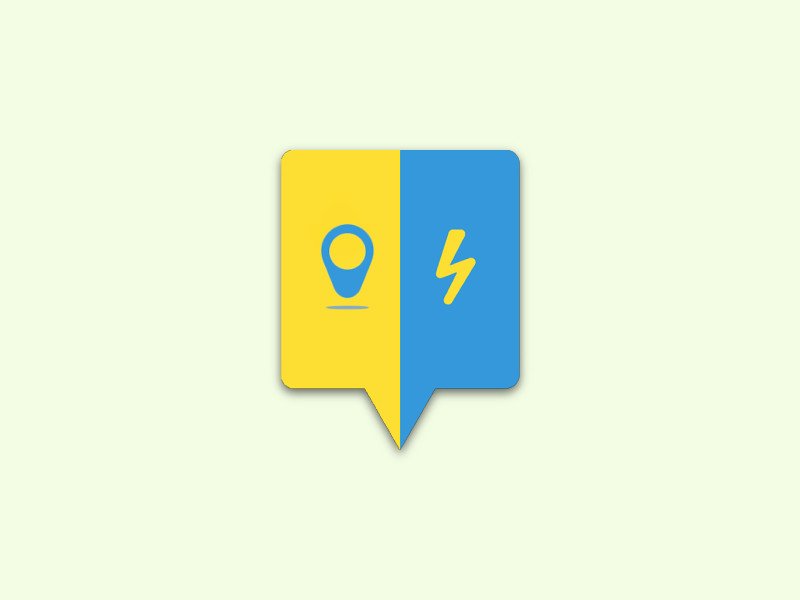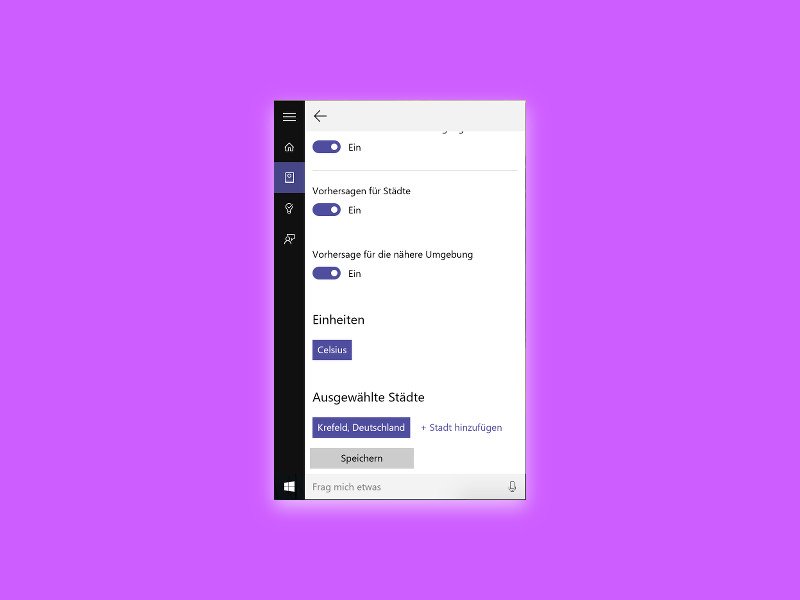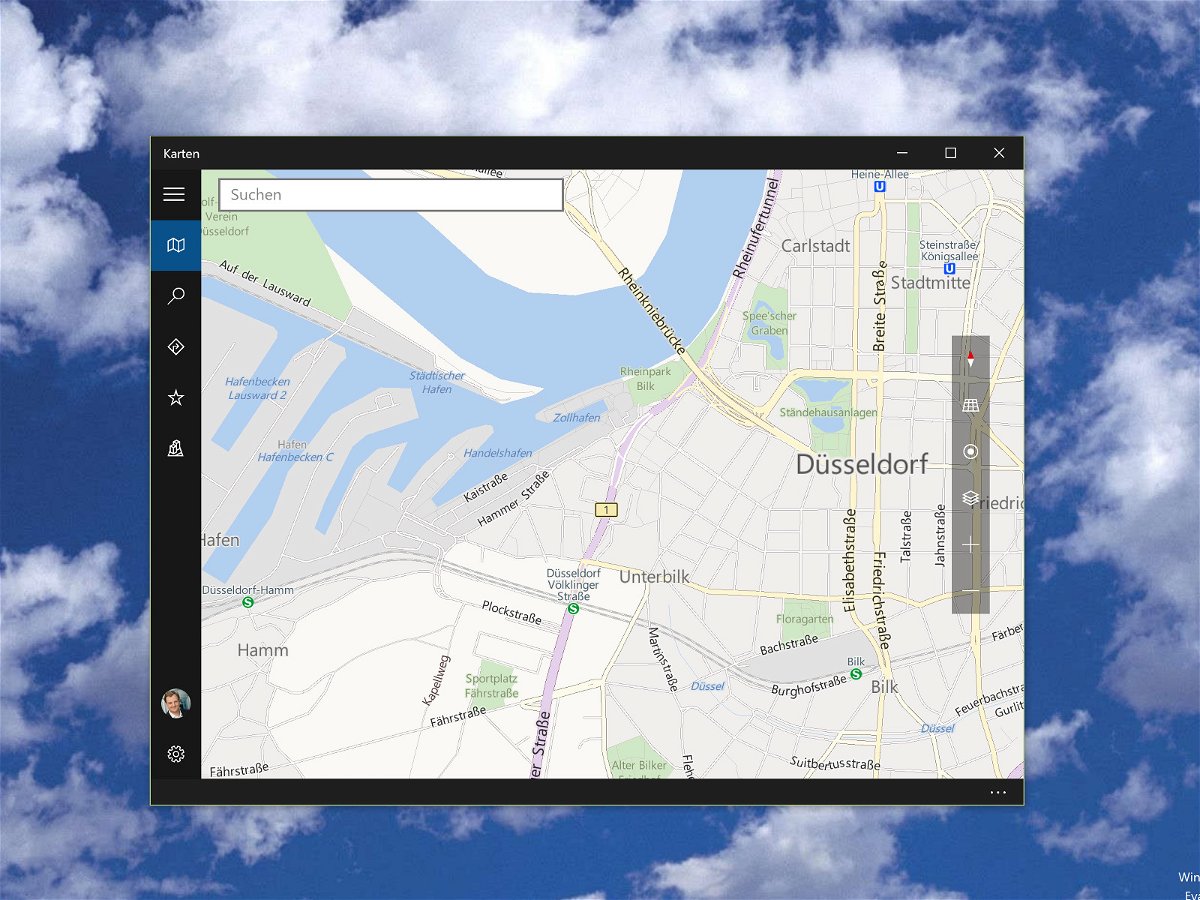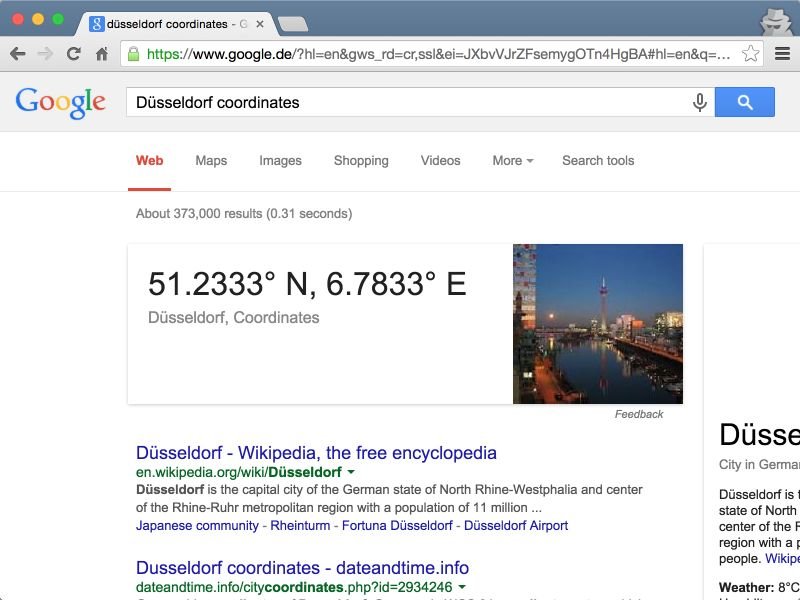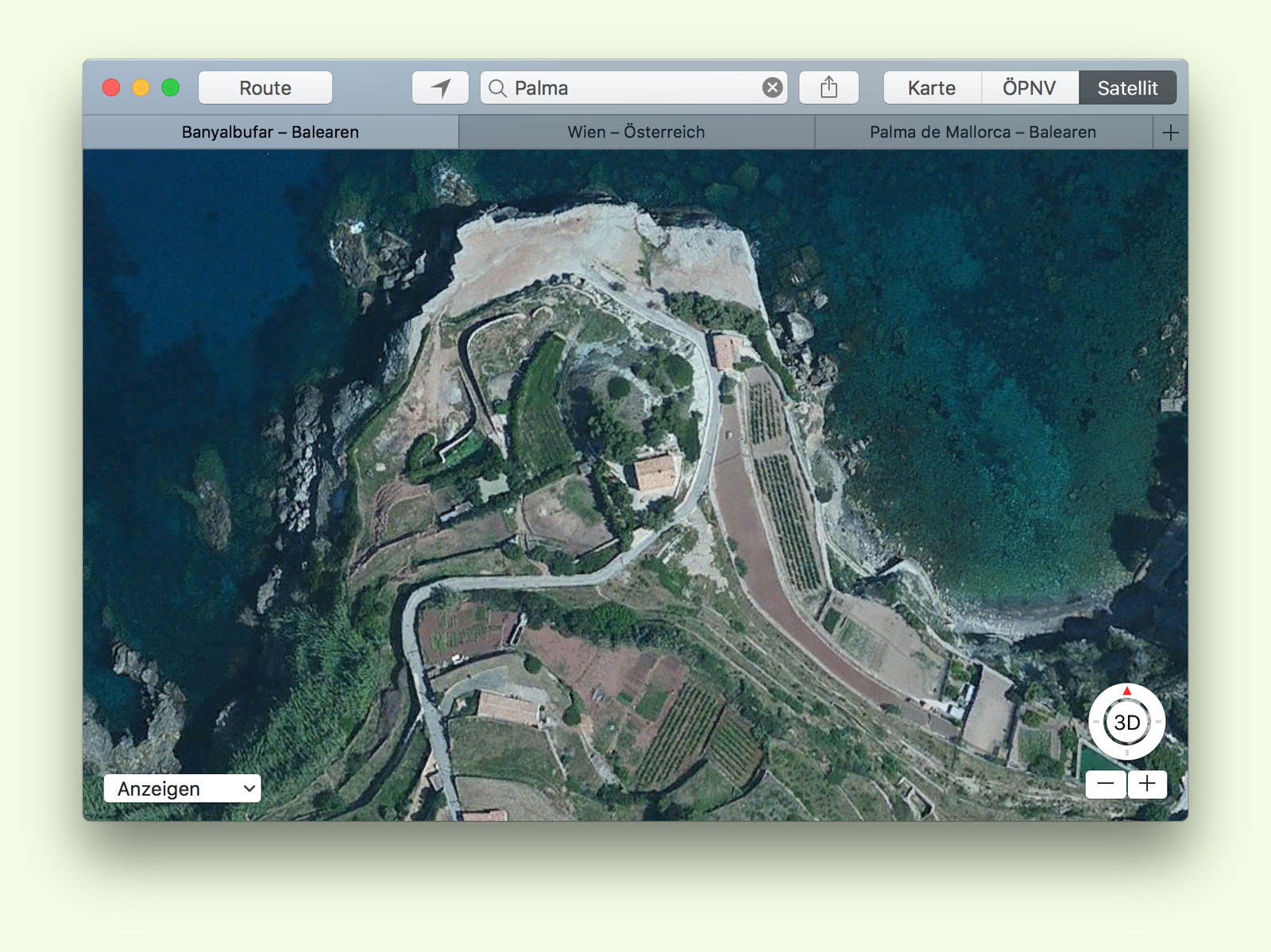
15.01.2017 | macOS
Bei der Planung des Urlaubs informiert man sich oft über mehrere Ziele. Wo ist Ruhe? Wo sind Strand, Berge oder der Wald nicht weit? In den Beschreibungen der Anbieter wird da gerne übertrieben. Besser, man macht sich selbst ein Bild – etwa mit der Karten-App von macOS.
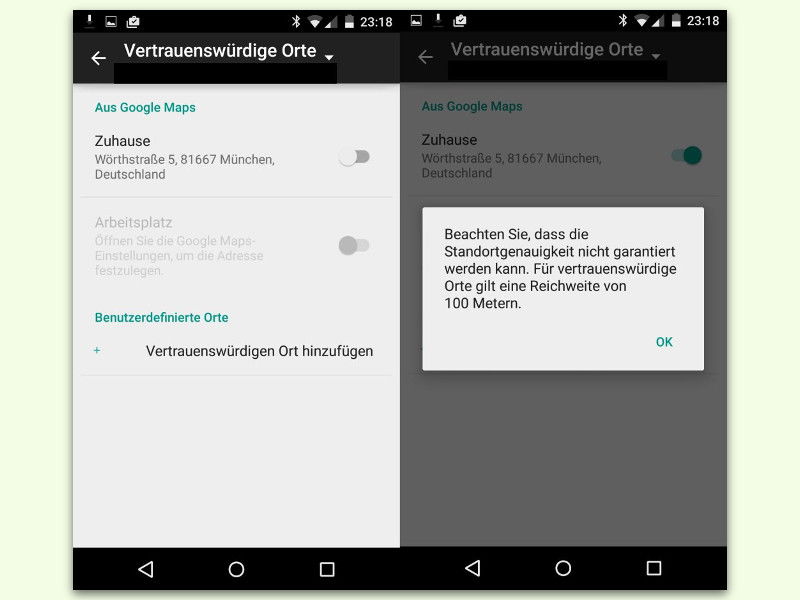
16.08.2016 | Android
Wird ein Handy abgelegt und nicht genutzt, sollte sich der Bildschirm sperren, damit andere keinen Einblick bekommen. Aber zuhause ist das wenig sinnvoll, sondern nervt nur. Durch Festlegen einer Einstellung kann die Sperre des Android-Handys für zuhause abgeschaltet werden.
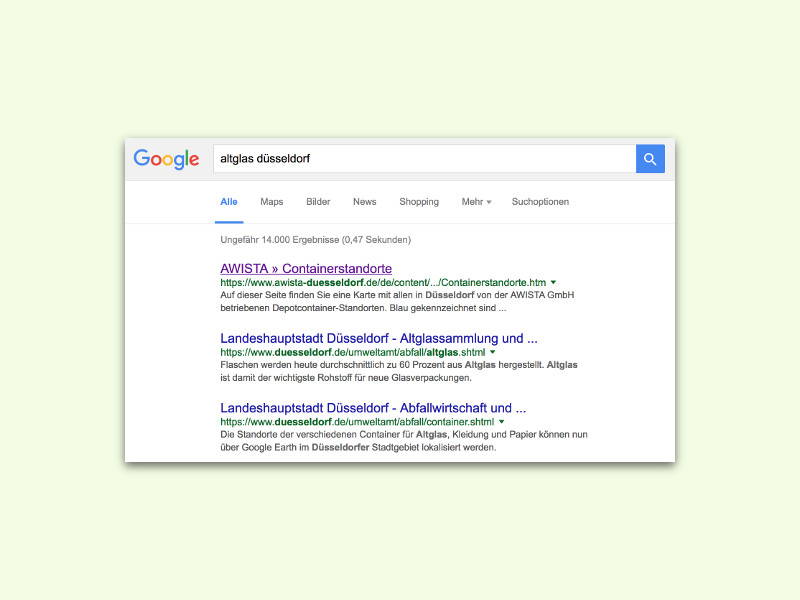
19.04.2016 | Tipps
Wer selten Altglas loswerden muss, weiß nicht immer, wo es sich entsorgen lässt. Bei der Suche nach den benötigten Containern hilft das Internet weiter.

13.01.2016 | Mobility
Wer gern in Google Maps-Karten stöbert, etwa zu Recherche-Zwecken, trifft dabei vielleicht auf Orte, die man später noch näher unter die Lupe nehmen will. Solche Standorte kann man im eigenen Google-Konto speichern – ähnlich wie Lesezeichen.
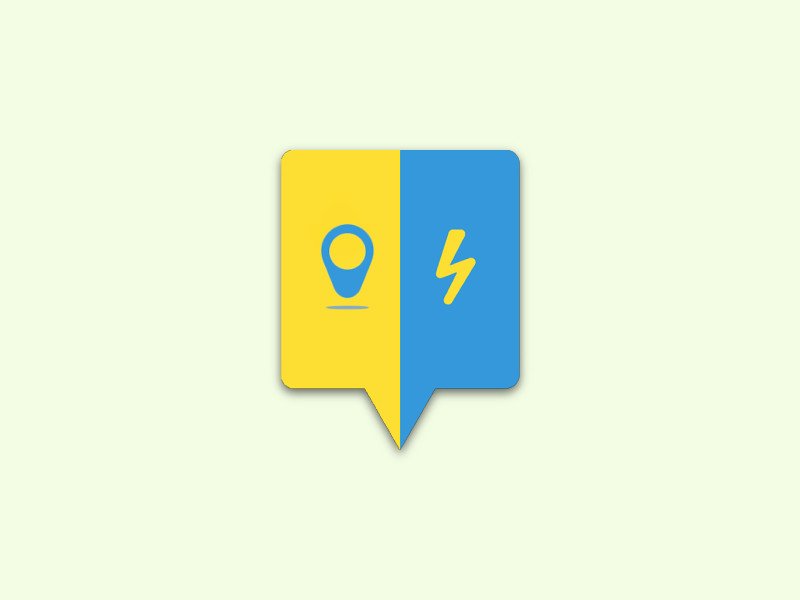
06.01.2016 | Android
Viele Verwandte oder Bekannte geben sich gern kurz Bescheid, wo sie gerade sind – etwa, wenn man jemand besucht hat und sich melden möchte, dass man wieder gut zuhause angekommen ist. Mit der Android-App Buzzer lassen sich solche Nachrichten automatisch versenden.
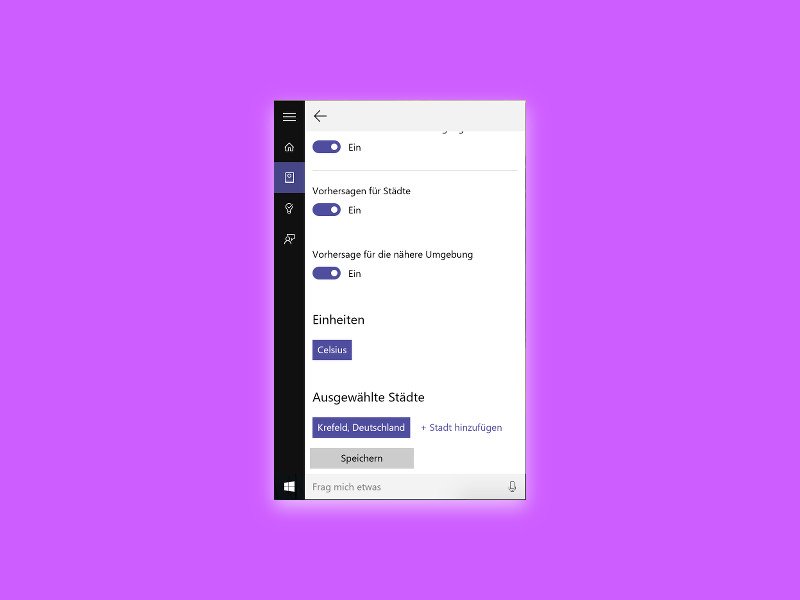
27.08.2015 | Windows
Nach einem Klick auf das Suchfeld in der Taskleiste von Windows 10 zeigt Cortana nach einem Augenblick auch das Wetter für den aktuellen Standort an. Wer sich darüber hinaus auch für das Wetter anderswo interessiert, muss das nur ins Notizbuch eintragen.
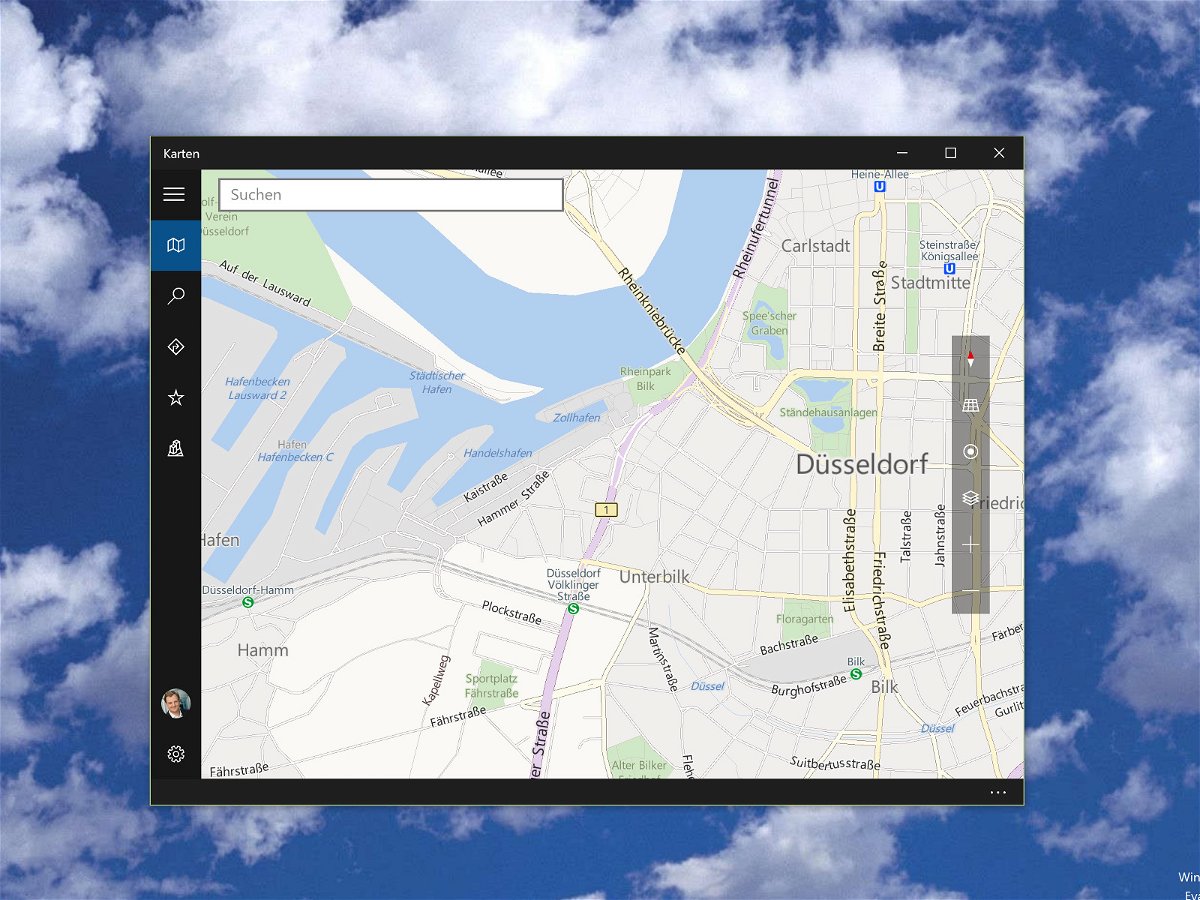
04.07.2015 | Windows
In Windows 10 ist eine neue universelle App eingebaut, die Karten aus aller Welt anzeigen kann. Sie nutzt Daten der Bing-Suchmaschine und hilft, Orte zu finden, persönliche Empfehlungen zu erhalten oder einfach nur beim Planen einer Route.
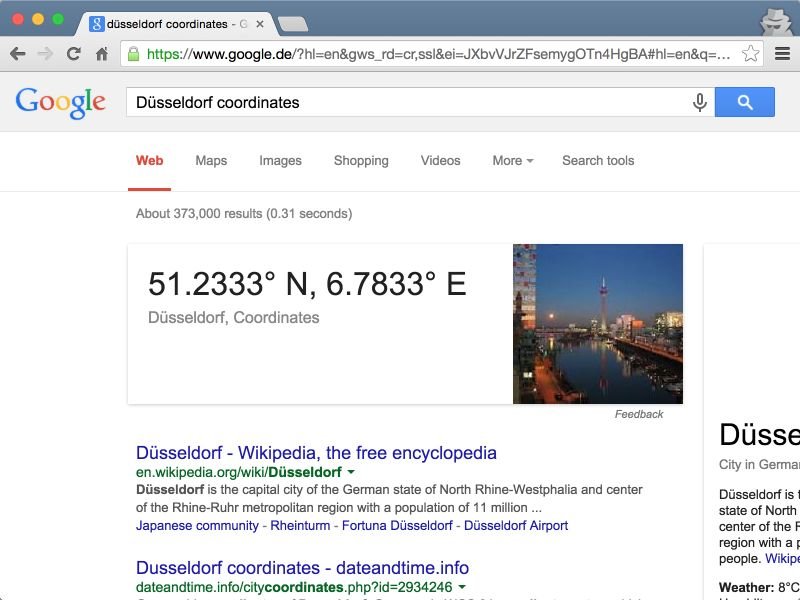
26.02.2015 | Tipps
Nicht nur für GPS-Programme sind die Koordinaten von Städten interessant. Wer auf der Suche nach den korrekten Längen- und Breitengraden eines bestimmten Ortes ist, für den hat Google die Antwort parat.